最新下载
热门教程
- 1
- 2
- 3
- 4
- 5
- 6
- 7
- 8
- 9
- 10
路由器怎么设置IP和MAC绑定
时间:2022-06-28 23:15:56 编辑:袖梨 来源:一聚教程网
FAST路由器 FW300R
1、打开浏览器,地址栏输入192.168.1.1登陆路由器的web配置界面,用户名和密码默认的都是admin
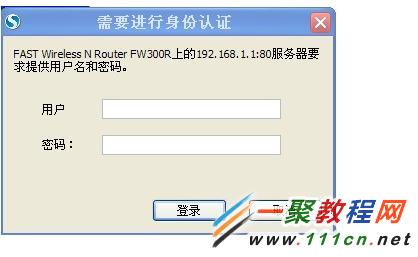
2、在左侧的选择条目中选择DHCP服务器,然后选择客户端列表

3、这是在右边会显示当前路由器连接的设备列表,把自己要绑定IP和MAC的设备的MAC地址先复制出来
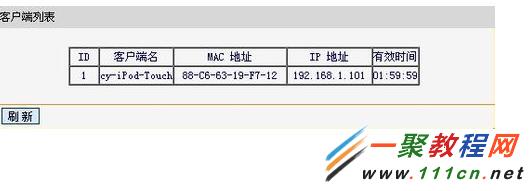
4然后左侧的选项栏中选择IP与MAC绑定
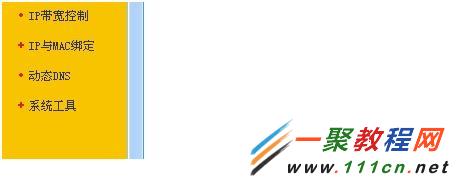
5、点击添加新条目之后,把复制好的MAC地址粘贴到MAC地址一栏,IP地址一栏可以自己填写需要的IP地址,最后点击保存。这样当前IP就是该设备的专属IP了,实现了IP与MAC的绑定
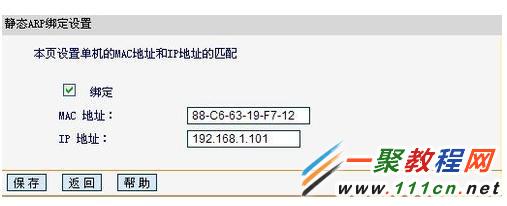
TP-LINK WR841N路由器
1、我们要正常登录TP-LINK WR841N路由器,在首页面里,找到IP与MAC绑定选项,如下图所示:
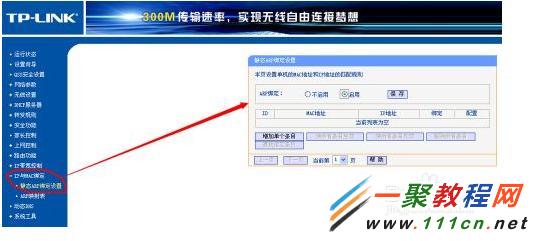
2、在静态ARP绑定设置里面,我们首先要启用,然后增加单个条目,如下图所示:
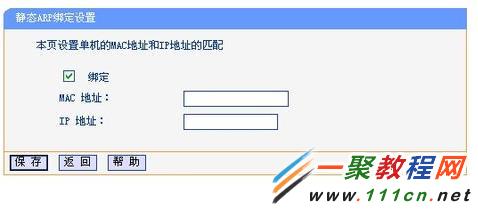
3、在进行绑定的电脑,MAC地址必须准确无误,否则是不起任何作用的。这个必须注意了。输入MAC地址后,IP地址就由你给分配了。
4、我们还有一个简单的办法就是,可以从ARP映射表直接导入,不用去输入,这样的准确率会更好,因为ARP映射表里的MAC是直接在局域网内自动抓的。只要在局域网内,通过此路器上网的,都会出现。所以这样是最好的,推荐用此方法进行绑定。如下图所示:
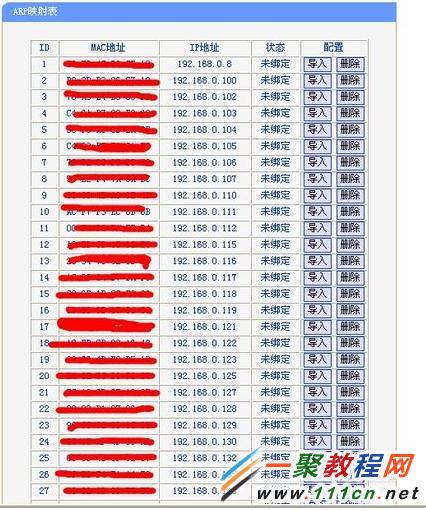
5、通过以上方法就可以实现IP与MAC绑定,绑定后所有的上网控制和流量控制才可以起效,否则是没有用的。所以这一项很重要,必须进行绑定。
附,如何查看MAC地址
在MS-DOS状态下,输入下表的命令
操作系统 命令
Windows2000 ipconfig /all
WindowsXP ipconfig /all
WindowsNT ipconfig /all
Windows98 ipconfig /all 或者 winipcfg
WindowsME ipconfig /all 或者 winipcfg
Linux /sbin/ifconfig -a
下面是在window2000下查看MAC地址的例子。
C:>ipconfig /all
Windows 2000 IP Configuration
Ethernet adapter 本地连接:
Connection-specific DNS Suffix . :
Deion : Intel(R) PRO/100 VE Network Connection
Physical Address. . . . . . . . . : 05-16-DC-59-C2-34
DHCP Enabled. . . . . . . . . . . : No
IP Address. . . . . . . . . . . . : 202.194.145.33
Subnet Mask . . . . . . . . . . . : 255.255.255.0
Default Gateway . . . . . . . . . : 202.194.145.254
DNS Servers . . . . . . . . . . . : 202.194.145.1
还有一种方法就是登陆你的路由 就可以看到
相关文章
- 《弓箭传说2》新手玩法介绍 01-16
- 《地下城与勇士:起源》断桥烟雨多买多送活动内容一览 01-16
- 《差不多高手》醉拳龙技能特点分享 01-16
- 《鬼谷八荒》毕方尾羽解除限制道具推荐 01-16
- 《地下城与勇士:起源》阿拉德首次迎新春活动内容一览 01-16
- 《差不多高手》情圣技能特点分享 01-16














